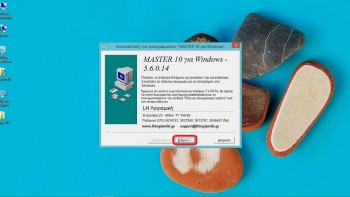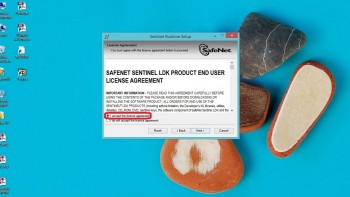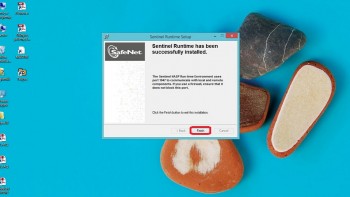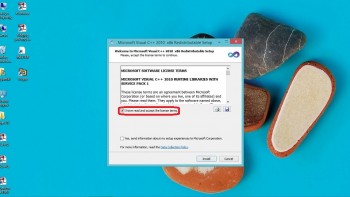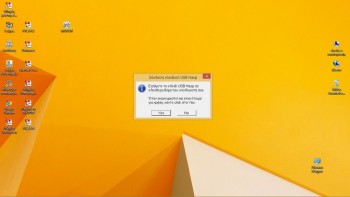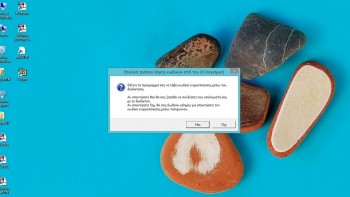Οδηγίες εγκατάστασης των προγραμμάτων της LH Λογισμική σε Windows 7
Βήμα 1 – Εκτέλεση του αρχείου *.EXE
- Fespa
- Τέκτων
- Master (Fespa & Τέκτων)
- fepla
- Διάτρηση
- Μεταλλικές συνδέσεις
- Διάτρηση
- Ισοϋψείς
Σημείωση 1: Κατά τη διάρκεια της εγκατάστασης το κλειδί usb-hasp δε πρέπει να είναι συνδεδεμένο στον Η/Υ.
Λήψη του αρχείου εγκατάστασης από την ιστοσελίδα της LH Λογισμική
- Eπιλέξτε το αρχείο το οποίο καταβάσατε στον Η/Υ σας, π.χ. «Master.EXE» και κάντε διπλό κλίκ.
- Προχωρήστε στο Βήμα 3 – Εγκατάσταση του προγράμματος.
Σημείωση 2: Συνήθως τα αρχεία κατεβαίνουν στον φάκελο «Στοιχεία Λήψης», εκτός εάν έχετε επιλέξει διαφορετικά.
Εγκατάσταση του προγράμματος από DVD εγκατάστασης
- Εισάγετε το DVD εγκατάστασης και περιμένετε μέχρι να ανοίξει το παράθυρο με τις επιλογές προγραμμάτων προς εγκατάσταση.
- Στο παράθυρο το οποίο ανοίγει επιλέξτε το πρόγραμμα που θέλετε να εγκαταστήσετε.
- Προχωρήστε στο Βήμα 3 – Εγκατάσταση του προγράμματος.
Βήμα 2 – Εγκατάσταση του προγράμματος
- Στο παράθυρο διαλόγου για την εγκατάσταση του προγράμματος επιλέξτε «Επόμενο».
- Με την ολοκήρωση της εγκατάστασης του προγράμματος εμφανίζεται αυτόματα η εγκατάσταση του οδηγού για το κλειδί Hasp.
- Μόλις η διαδικασία ολοκληρωθεί, ξεκινάει αυτόματα η εγκατάσταση του βοηθητικού προγράμματος Microsoft Visual C++ που απαιτείται για τη λειτουργία των προγραμμάτων της LH Λογισμική.
- Κατά την ολοκληρωση της εγκατάστασης εμφανίζεται το μήνυμα «Εισάγετε το κλειδί USB Hasp σε ελεύθερη θύρα του υπολογιστή σας». Εισάγετε το κλειδί σας και περιμένετε μέχρι να το αναγνωρίσει ο Υ/Η. Στη συνέχεια κάντε κλικ στο «Yes».
- Με την ολοκλήρωση της διαδικασίας εγκατάστασης ανοίγει αυτόματα ένα αρχείο κειμένου με χρήσιμες πληροφορίες για τα αρχεία που εγκαταστάθηκαν στον υπολογιστή σας.
Βήμα 3 – Ενεργοποίηση του προγράμματος
- Η εγκατάσταση έχει ολοκληρωθεί στην επιφάνεια εργασίας έχει εμφανιστεί το εικονίδιο του προγράμματος που εγκαταστήσατε (π.χ. εικονίδιο «Master», εάν εγκαταστήσατε το Master).
- Στην πρώτη εκκίνηση θα σας ζητήθεί ενεργοποίηση του προγράμματος μέσω internet ή μέσω τηλεφώνου.
Ο Η/Υ είναι συνδεδεμένος στο διαδίκτυο: Επιλέξτε «Ναι» και το πρόγραμμα θα λάβει αυτόματα κωδικό ενεργοποίησης.
Ο Η/Υ δεν είναι συνδεδεμένος στο διαδίκτυο: Επιλέξτε «“Οχι» και καλέστε το τμήμα Υποστήριξης στο 210.38.37.260 προκειμένου να γίνει η ενεργοποίηση τηλεφωνικά.
- Μπορείτε να επαναλάβετε τη διαδικασία απο το Βήμα 2 – Εκτέλεση του αρχείου *.EXE για την εγκατάσταση οποιαδήποτε άλλου πρόγραμμα της LH Λογισμική.
Συχνές ερωτήσεις για την εγκατάσταση και ενεργοποίηση προγράμματος της LH Λογισμική
1.Ποιό πρόγραμμα πρέπει να εγκαταστήσω; Master (Fespa & Τέκτων), Fespa ή Τέκτων;
4.Γιατί το πρόγραμμα ζητάει κωδικούς κάθε φορά που ξεκινάει;
5.Γιατί δεν μπορώ να λάβω κωδικούς ενεργοποίησης μέσω διαδικτύου;
6. Τα αρχεία χρήστη (Ανοίγματα ή Αντικείμενα) θα επηρεαστούν από τη νέα εγκατάσταση;